Jupyter ist eine webbasierte Entwicklungsumgebung, die Open Source und kostenlos ist. Dieses Notebook wird hauptsächlich zum Live-Codieren verwendet. Jupyter Notebook ermöglicht seinen Benutzern auch die Einrichtung und Organisation von Arbeitsabläufen in den Bereichen maschinelles Lernen, Computerjournalismus und wissenschaftliches Rechnen. Sie können Notizen teilen, mit der Ausgabe interagieren, einen Code in einer Sprache Ihrer Wahl schreiben und viele andere wichtige Funktionen nutzen, indem Sie Jupyter verwenden.
Wir werden die Methode zur Installation untersuchen , starten und deinstallieren das Jupyter-Notebook auf Ubuntu 22.04 im folgenden Beitrag.
Wie installiere ich Jupyter Notebook unter Ubuntu 22.04?
Um das Jupyter-Notebook auf Ubuntu 22.04 zu installieren, führen Sie die unten angegebenen Schritte aus.
Schritt 1:Python3 installieren
Installieren Sie zuerst python3 falls es noch nicht auf Ihrem System eingerichtet ist. Verwenden Sie dazu den unten genannten Befehl:
$ sudo apt install python3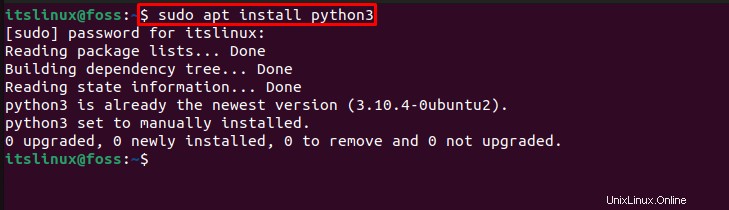
Fahren Sie nun mit dem nächsten Schritt fort, um Python3 Pip zu installieren.
Schritt 2:Installieren Sie python3-pip
Im zweiten Schritt installieren Sie python3-pip auf Ihrem Ubuntu 22.04-System:
$ sudo apt install python3-pip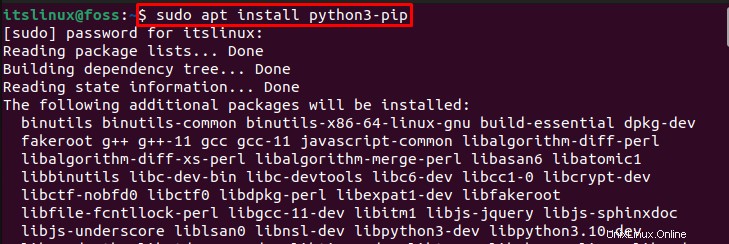
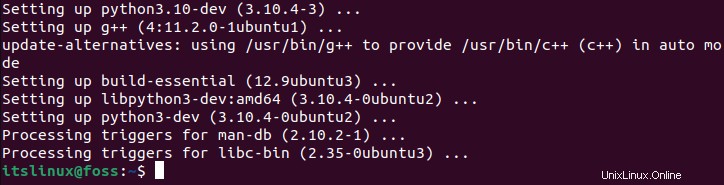
Kommen wir zum nächsten Schritt, um Pip zu aktualisieren.
Schritt 3:Aktualisieren Sie die Pip-Version
Führen Sie nach der Installation ein Upgrade durch der Pip Version mit dem unten angegebenen Befehl:
$ sudo pip3 install --upgrade pip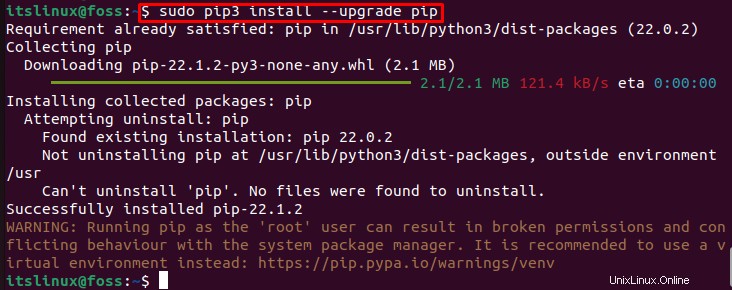
Schritt 4:Virtuelle Umgebung installieren
Installieren Sie im folgenden Schritt Virtual Environment „virtualenv “ mit pip3 :
$ sudo pip3 install virtualenv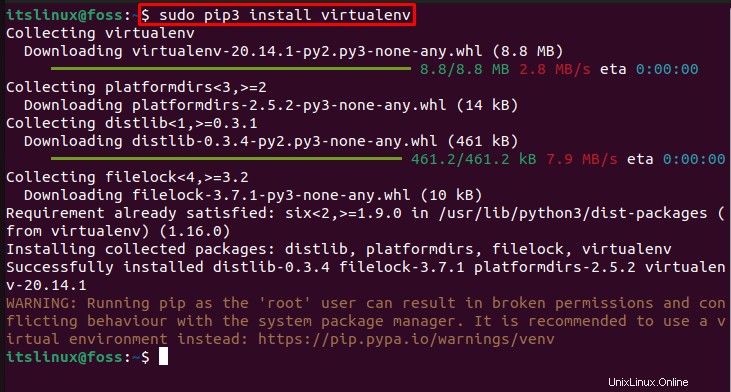
Schritt 5:Jupyter-Verzeichnis erstellen und öffnen
Erstellen Sie nach der Installation der virtuellen Umgebung ein Verzeichnis mit dem Namen „jupyter “ mit dem „mkdir ” Befehl:
$ mkdir jupyter
Öffnen Sie es dann mit der angegebenen „cd ” Befehl:
$ cd jupyter
Schritt 6:Virtuelle jup_notebook-Umgebung erstellen und aktivieren
Erstellen Sie im nächsten Schritt „jup_notebook ” Virtuelle Umgebung:
$ virtualenv jup_notebook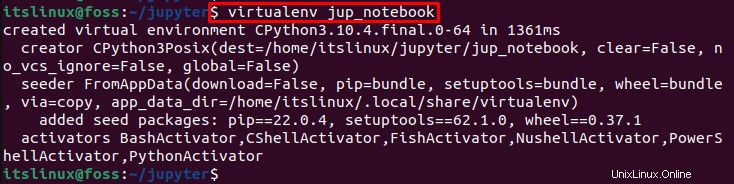
Aktivieren Sie nun „jup_notebook ” virtuelle Umgebung mit dem unten genannten Befehl:
$ source jup_notebook/bin/activate
Schritt 7:Installieren Sie jupyter
Installieren Sie jupyter auf Ihrem Ubuntu 22.04-System, indem Sie den bereitgestellten Befehl ausführen:
$ pip3 install jupyter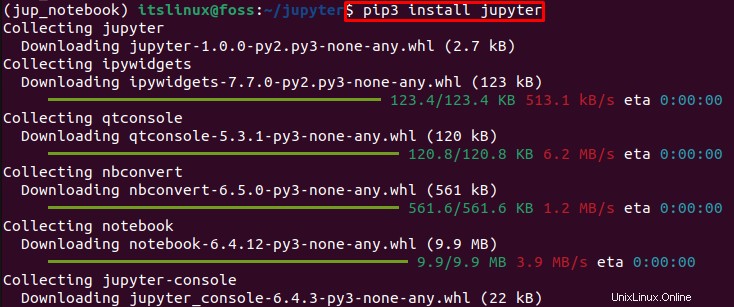
Die angegebene Ausgabe zeigt an, dass das Jupyter-Notebook erfolgreich auf unserem Ubuntu 22.04-System installiert wurde:
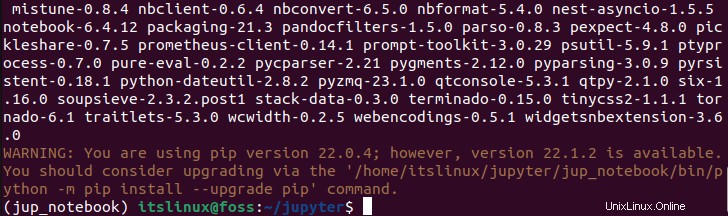
Wie starte ich das Jupyter-Notebook unter Ubuntu 22.04?
Führen Sie zum Starten und Verwenden des Jupyter-Notebooks den unten angegebenen Befehl auf dem Ubuntu-Terminal aus:
$ jupyter notebook
Wenn der Befehl erfolgreich ausgeführt wird, wird das Jupyter-Notebook im Browser geöffnet. Wenn das Jupyter-Notebook nicht geöffnet wird, kopieren Sie den hervorgehobenen Link und fügen Sie ihn in den Browser ein, um ihn zu öffnen:
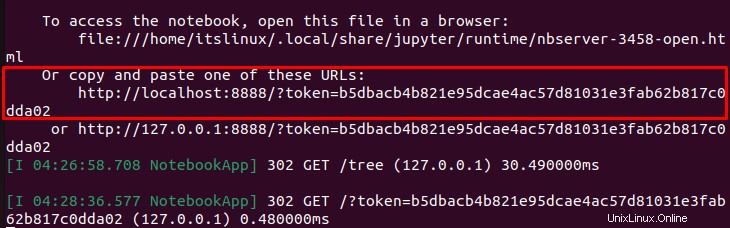
Wie Sie sehen können, haben wir das Jupyter-Notebook erfolgreich auf Ubuntu 22.04 gestartet:
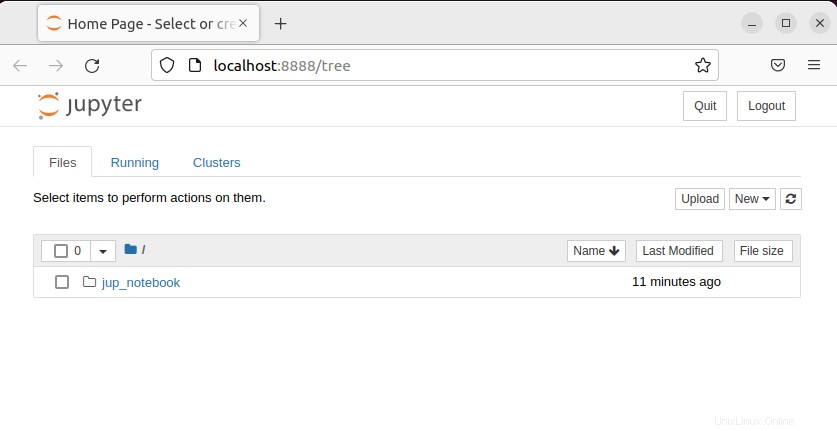
Kommen wir zur Deinstallationsmethode von Jupyter.
Wie deinstalliere ich das Jupyter-Notebook unter Ubuntu 22.04?
Führen Sie den folgenden Befehl aus, um das Jupyter-Notebook von Ubuntu 22.04 zu deinstallieren:
$ pip3 uninstall jupyter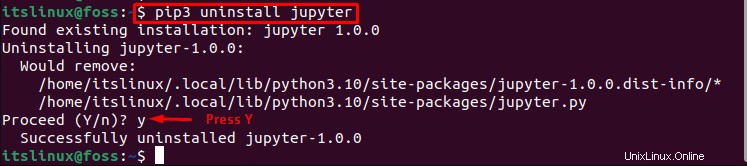
Wir haben alle erforderlichen Schritte für die Installation, den Start und die Deinstallation von Jupyter Notebook behandelt auf Ubuntu 22.04.
Schlussfolgerung
Um Jupyter auf Ubuntu 22.04 zu installieren, ist zunächst python3 erforderlich auf dem System. Installieren Sie dann python3-pip, indem Sie „$ sudo apt install python3-pip“ ausführen " Befehl. Erstellen und aktivieren Sie dann die virtuelle Umgebung und installieren Sie das Jupyter-Notebook unter Ubuntu 22.04 mit „$ pip3 install jupyter“. “-Befehl auf dem Terminal. In dieser Beschreibung haben wir die Methode zum Installieren, Starten und Deinstallieren des Jupyter-Notebooks effektiv ausgearbeitet auf Ubuntu 22.04.